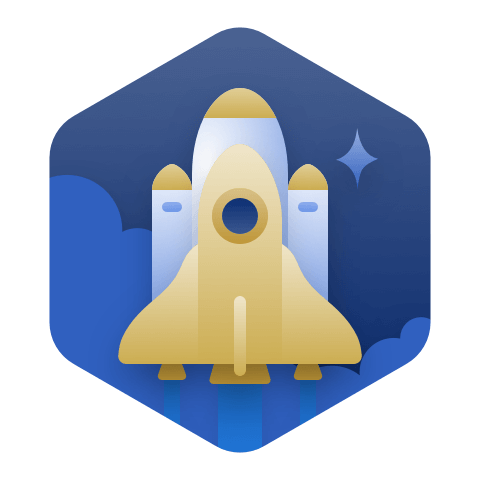资源管理的革命:Library
资源管理的革命:Library 写在 Windows 7 发布之前 TonyXiang@PCBeta 摘要:本文首先回顾库与 Windows 系统的发展历程,再从理论上说明库的意义和使用库的 必要性。在此之后从实践角度介绍使用库的方法,最后反思大家使用计算机的行为习惯。 关键词:Library; Index; Search; File System 资源管理的革命:Library 目 录 1 引言 ........................................................................................................................... 1 2 发展历程 ................................................................................................................... 1 2.1 初试牛刀—Windows ME/Windows Media Player 7 ...................................... 1 2.2 媒体库的成熟之路—Windows XP/NTFS/Windows Media Player 8/9/10 ..... 1 2.2.1 NTFS VS FAT32 ......................................................................................... 1 2.2.2 走向成熟—Windows Media Player 10 ................................................. 2 2.3 库的扩展与整合—Windows Vista/Windows Media Player 11/Windows (Live) Photo Gallery ................................................................................................. 2 2.3.1 文档“库”的发展与整合历程—Office 2000/XP/2003/2007 ................. 2 2.3.2 照片库与 Windows Live 系列的兴起 ................................................... 2 2.3.3 整合之路—资源管理器/搜索与索引/同步中心 ................................ 2 2.4 融合于系统并走向成熟—Windows 7 ........................................................... 3 3 File System or Library .................................................................................................. 3 3.1 文件系统的树状结构 ..................................................................................... 3 3.2 库诞生的缘由:树状结构的先天性缺陷 ..................................................... 3 3.2.1 分类与分类方式不唯一的矛盾 ........................................................... 3 3.2.2 生活中的举例:人际关系 ................................................................... 4 3.2.3 计算机中的实例:音乐库和图片库 ................................................... 4 3.3 库的最佳拍档:搜索和索引 ......................................................................... 4 3.3.1 关于广义的搜索 ................................................................................... 4 3.4 库严谨吗? ..................................................................................................... 5 3.4.1 计算机系统的层次结构 ....................................................................... 5 3.4.2 松散的磁盘物理存储→相对有序的文件系统→更加有序的库 ....... 5 4 实战 Library ............................................................................................................... 7 4.1 库的建立 ......................................................................................................... 7 4.1.1 将文件夹包含到库中 ........................................................................... 7 4.1.2 关于默认的“我的文档”“我的音乐”等 ....................................... 7 、 4.2 库中的“文件夹” :标签和子标签 ............................................................... 8 4.2.1 标签和子标签 ....................................................................................... 8 4.2.2 配置标签的方法 ................................................................................... 9 4.2.3 标记和子标记 ....................................................................................... 9 资源管理的革命:Library 4.3 丰富多彩的输出途径与呈现模式 ............................................................... 10 4.3.1 按各种标签分类与子分类 ................................................................. 10 4.3.2 搜索与虚拟文件夹 ............................................................................. 11 4.3.3 收藏夹链接与鼠标拖动 ..................................................................... 12 4.3.4 狭义(自定义)搜索 ......................................................................... 13 4.3.5 应用程序接口 ..................................................................................... 13 4.3.6 Windows Media Player ......................................................................... 14 4.3.7 照片库的多级标记 ............................................................................. 15 5 沟通的艺术 ............................................................................................................. 16 5.1 沟通的基础:同步 ....................................................................................... 16 5.1.1 单向同步与双向同步 ......................................................................... 16 5.2 与移动设备的媒体同步:Windows Media Player ...................................... 16 5.2.1 同步到设备 ......................................................................................... 17 5.2.2 自动同步与建立同步关系 ................................................................. 18 5.2.3 从设备复制 ......................................................................................... 20 5.2.4 照片的导入 ......................................................................................... 21 5.3 基于移动设备的文档沟通:公文包 ........................................................... 23 5.3.1 双向同步 ............................................................................................. 24 5.4 局域网中计算机之间的沟通:家庭组、同步中心、媒体流 ................... 25 5.4.1 家庭组 ................................................................................................. 25 5.4.2 脱机文件 ............................................................................................. 26 5.4.3 同步中心 ............................................................................................. 28 5.4.4 媒体流 ................................................................................................. 30 5.5 跨越 Internet 的沟通:Windows Live/Office Live ....................................... 31 5.5.1 链接联机 ID ......................................................................................... 31 5.5.2 通过 Internet 传输媒体流 .................................................................. 33 5.5.3 通过 Windows Live 照片库同步照片 ................................................. 33 5.5.4 Office Live.............................................................................................. 33 5.6 小结 ............................................................................................................... 34 6 备份、还原与迁移 ................................................................................................. 34 6.1 备份的原则:保护数据 ............................................................................... 34 6.2 建立备份计划 ............................................................................................... 35 6.2.1 备份介质的选取 ................................................................................. 35 6.2.2 选择备份内容 ..................................................................................... 36 资源管理的革命:Library 6.2.3 制定备份计划 ..................................................................................... 36 6.2.4 查看和更改设置 ................................................................................. 37 6.3 还原 ............................................................................................................... 38 6.3.1 统一还原 ............................................................................................. 38 6.3.2 个别还原 ............................................................................................. 38 6.4 设置和数据的迁移:Windows 轻松传送 ................................................... 39 6.4.1 传送介质 ............................................................................................. 39 6.4.2 安装轻松传送 ..................................................................................... 40 6.4.3 选择传送内容 ..................................................................................... 40 6.4.4 传送选项 ............................................................................................. 42 6.4.5 传送效果 ............................................................................................. 43 7 反思你的使用习惯 ................................................................................................. 43 7.1 需求?习惯? ............................................................................................... 43 7.1.1 装修?搬家? ..................................................................................... 43 7.2 从路径管理到标签管理 ............................................................................... 43 7.2.1 关于 Word 的例子 .............................................................................. 44 7.3 再来说说目录与索引 ................................................................................... 44 7.3.1 书中的启示 ......................................................................................... 45 7.3.2 计算机存储结构中的目录和索引 ..................................................... 45 8 缺陷和不足 ............................................................................................................. 46 8.1 环境的缺陷 ................................................................................................... 46 8.1.1 格式的缺陷 ......................................................................................... 46 8.1.2 应用软件的滞后 ................................................................................. 46 8.1.3 人为习惯的滞后 ................................................................................. 46 8.2 内在的缺陷 ................................................................................................... 46 8.3 未来的方向:WinFS ..................................................................................... 47 9 写在最后 ................................................................................................................. 47 9.1 关于规矩论 ................................................................................................... 47 9.2 关于本人 ....................................................................................................... 48